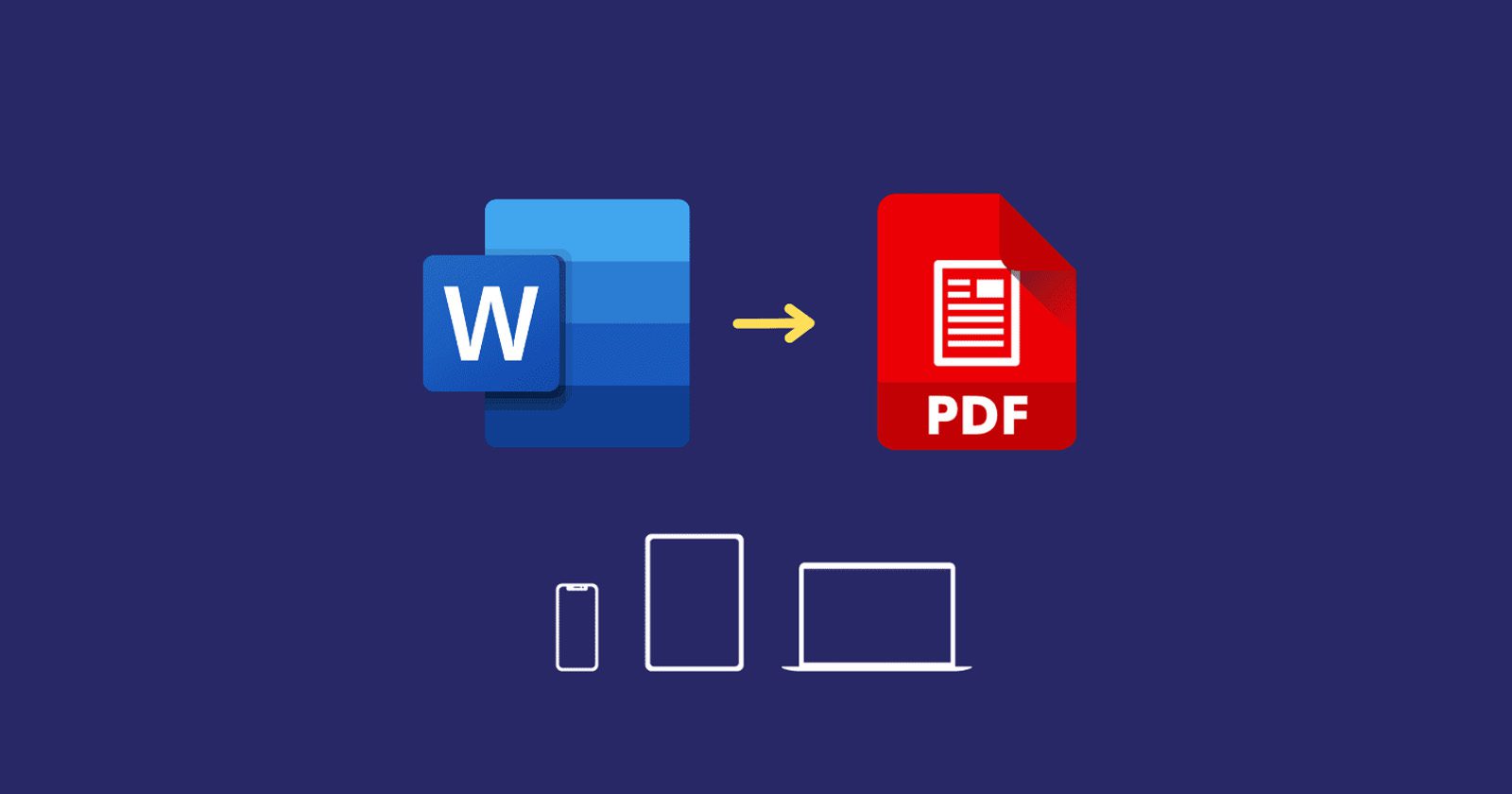
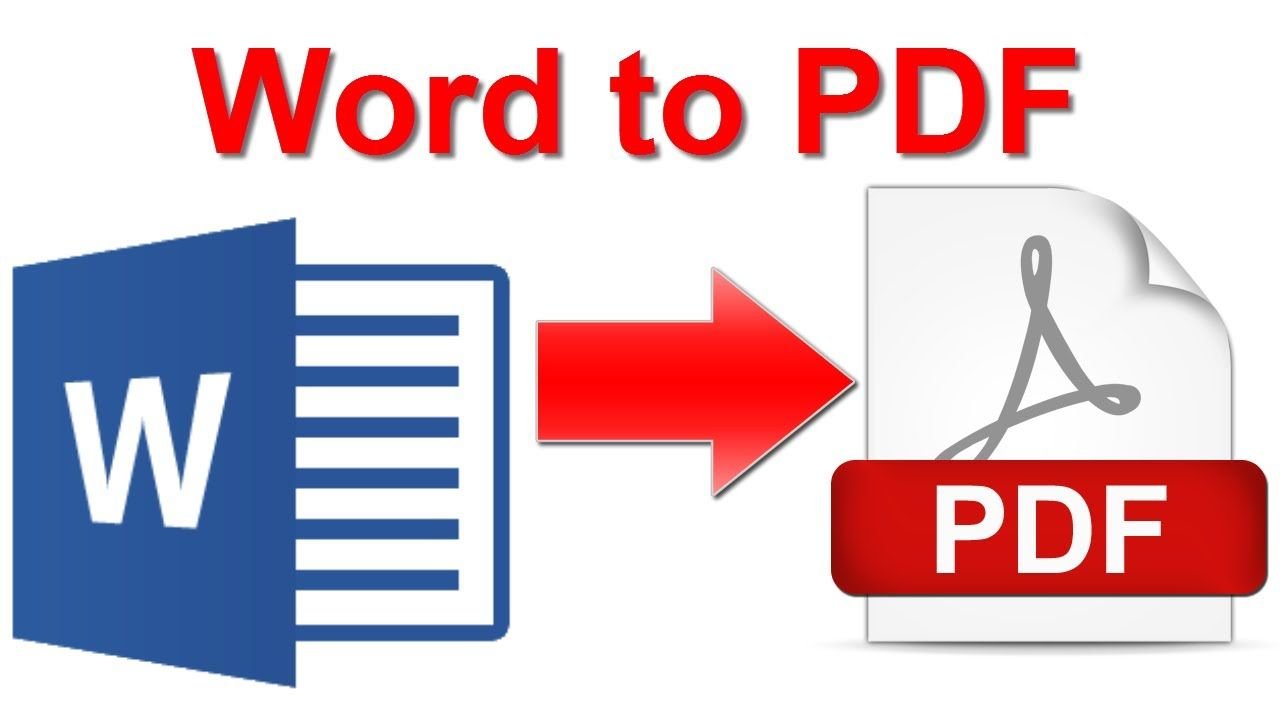
Daftar isi:
1. Memakai Fitur Save As di Microsoft Word
Cara termudah untuk mengubah file Word ke PDF adalah dengan menggunakan fitur Save As yang ada di Microsoft Word. Berikut adalah langkah-langkahnya:
- Pertama Buka file Word yang ingin Anda ubah ke PDF.
- Klik tab “File” di bagian atas layar.
- Pilih “Save As” dan kemudian pilih “PDF” sebagai format file yang ingin Anda simpan.
- Berikan nama file PDF Anda dan pilih lokasi penyimpanan.
- Klik tombol “Save”.
- File Word Anda akan diubah menjadi PDF dalam hitungan detik.
2. Menggunakan Google Drive
Jika Anda tidak memiliki Microsoft Word, Anda dapat menggunakan Google Drive untuk mengubah file Word ke PDF. Berikut adalah langkah-langkahnya:
- Buka Google Drive dan masuk ke akun Anda.
- Unggah file Word yang ingin Anda ubah ke PDF.
- Klik kanan pada file Word dan pilih “Open with” > “Google Docs”.
- Klik menu “File” di bagian atas layar dan pilih “Download” > “PDF Document (.pdf)”.
- File Word Anda akan diubah menjadi PDF dan diunduh ke komputer Anda.
3. Menggunakan Situs Web Konversi Online
Ada banyak situs web konversi online yang dapat Anda gunakan untuk mengubah file Word ke PDF secara gratis. Berikut di bawah ini adalah beberapa situs web sudah populer:
- Smallpdf
- Convertio
- Zamzar
Untuk menggunakan situs web ini, Anda cukup mengunggah file Word Anda dan kemudian memilih format PDF sebagai format output. Situs web akan mengubah file Word Anda menjadi PDF dan kemudian Anda dapat mengunduhnya ke komputer Anda.
4. Menggunakan Aplikasi Konversi PDF
Anda juga dapat menggunakan aplikasi konversi PDF untuk mengubah file Word ke PDF. Ada banyak aplikasi konversi PDF yang tersedia untuk berbagai platform, termasuk Windows, macOS, Android, dan iOS. Beberapa aplikasi konversi PDF yang populer adalah:
- Adobe Acrobat
- Foxit Reader
- Nitro Pro
Untuk menggunakan aplikasi konversi PDF, Anda cukup membuka aplikasi dan kemudian pilih file Word yang ingin Anda ubah ke PDF. Aplikasi akan mengubah file Word Anda menjadi PDF dan kemudian Anda dapat menyimpannya ke komputer Anda.












I’m really inspired with your writing skills as well
as with the structure on your weblog. Is this a paid topic or did you modify it your self?
Either way stay up the excellent quality writing, it is rare
to look a great weblog like this one these days.
Snipfeed!
Also visit my webpage … TikTok ManyChat